
华硕AMD主板建RAID阵列_华硕AMD主板设置RAID数组
时间:2022-11-20 来源:网络 人气:
有些用户想使用华硕的AMD主板建RAID阵列,但是不知道怎么在BIOS设置,这篇文章是本站给大家分享的以华硕ROG STRIX X570-E GAMING主板为例组RAID方法。
注意:无论建立或是删除RAID,原硬盘内数据皆会被删除,请在执行操作前确认硬盘内所有重要数据皆已备份或转移。一旦执行建立或删除RAID后,原先硬盘内数据则无法再恢复。
1、电脑重启或开机,也就是在出现华硕LOGO的时候,连续按进入BIOS的热键,比如【Delete】键,进入BIOS设置下的【Advanced Mode】;

如果进入的是BIOS EZ Mode,则需要按F7键。
2、点击并选择【Advanced - SATA Configuration】选项;
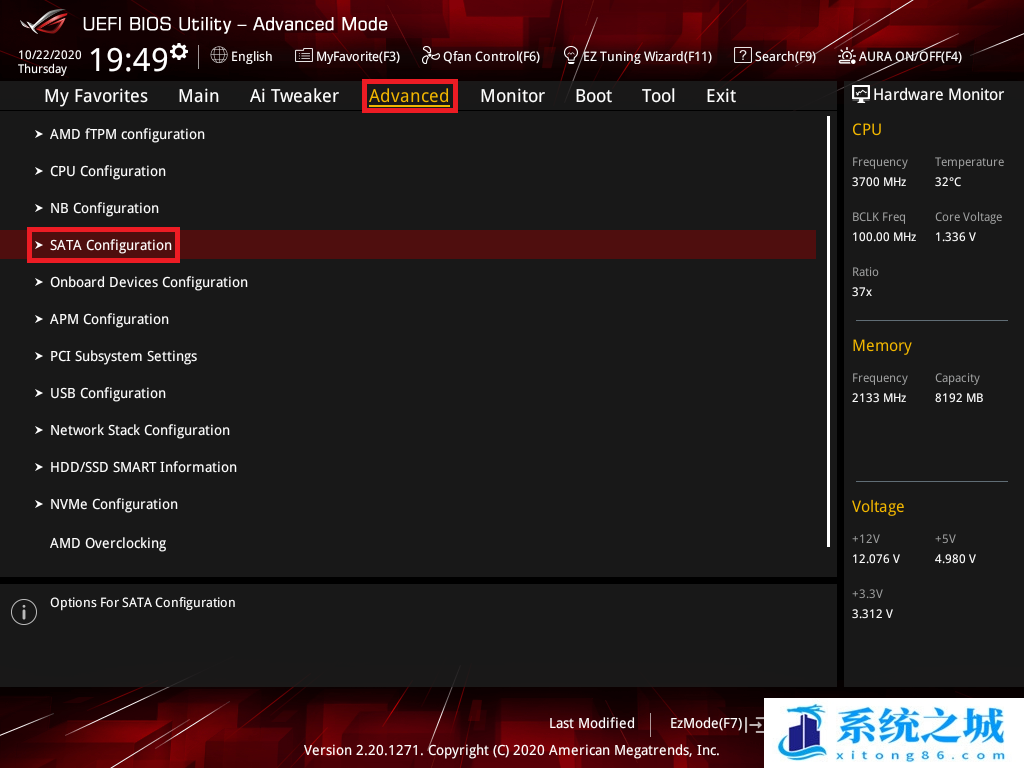
3、点击并选择【SATA Mode】选项并设置为【RAID】
若您使用 SATA 存储装置组建 RAID,则不需要其他设定,请直接继续下一步
若您使用 M.2 存储装置组建 RAID,需再将 NVME RAID mode 设定为【Enabled】

4、点击并选择【Boot】,将【Launch CSM】选项设置为【Disabled】;
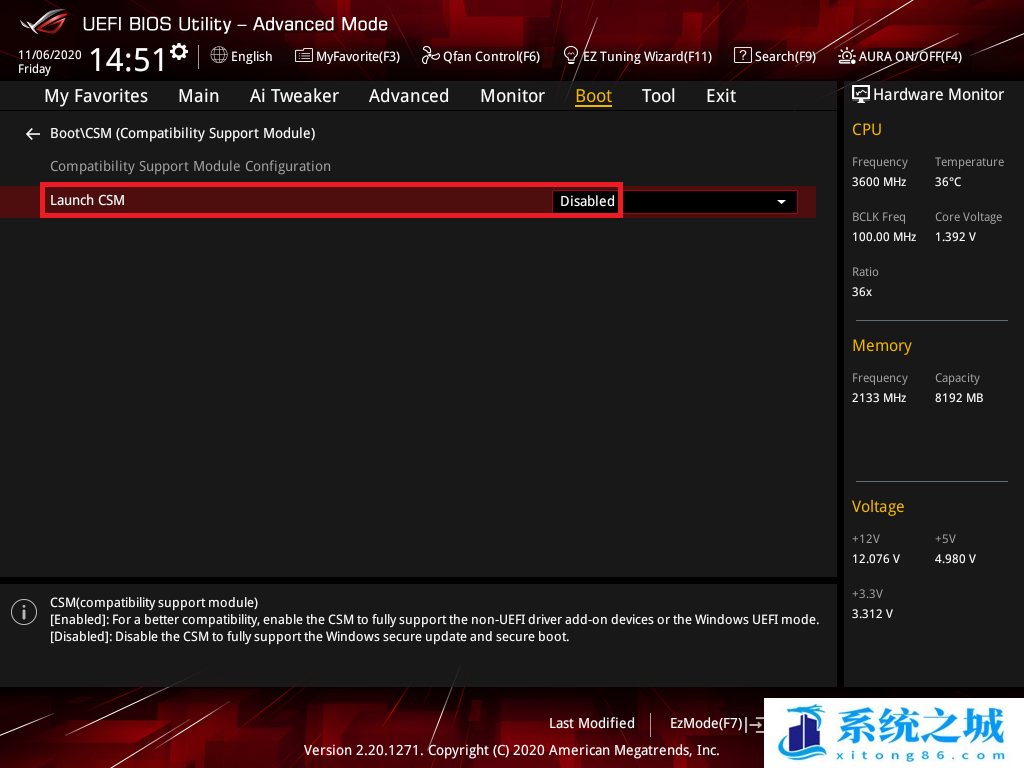
5、按键盘上的【F10】键,点击【Ok】,保存选项,计算机将自动重启;
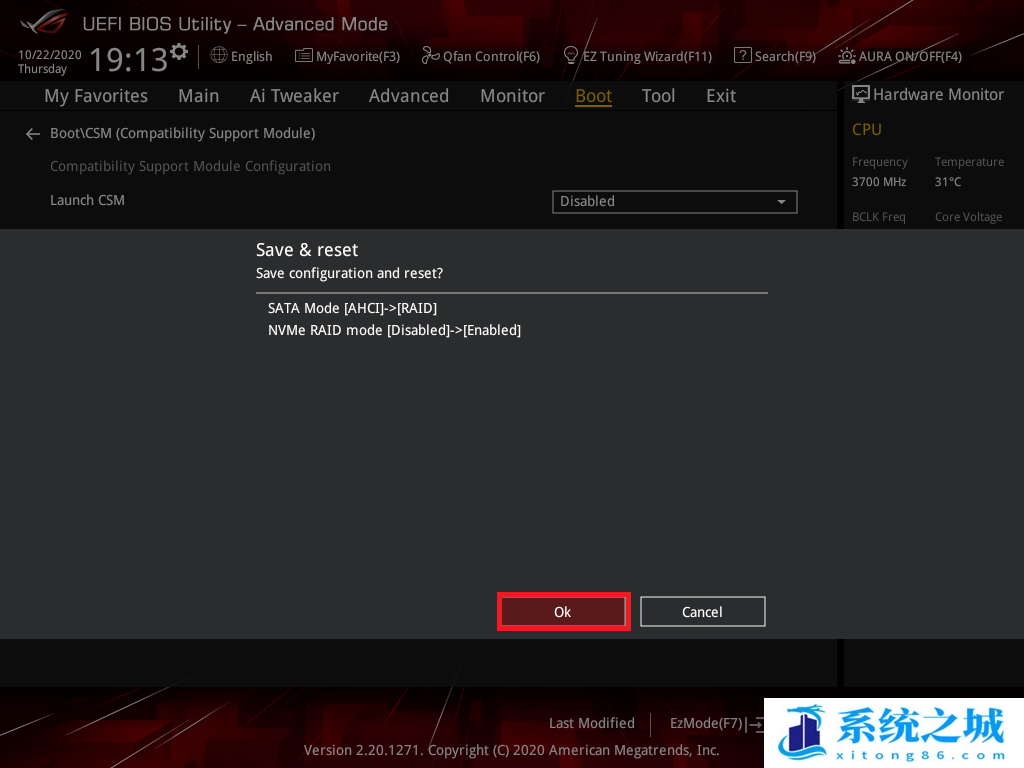
6、计算机重启后,也就是在出现华硕LOGO的时候,连续按进入BIOS的热键,比如【Delete】键,进入BIOS设置下的【Advanced Mode】,点击并选择【Advanced - RAIDXpert2 Configuration Utility】;
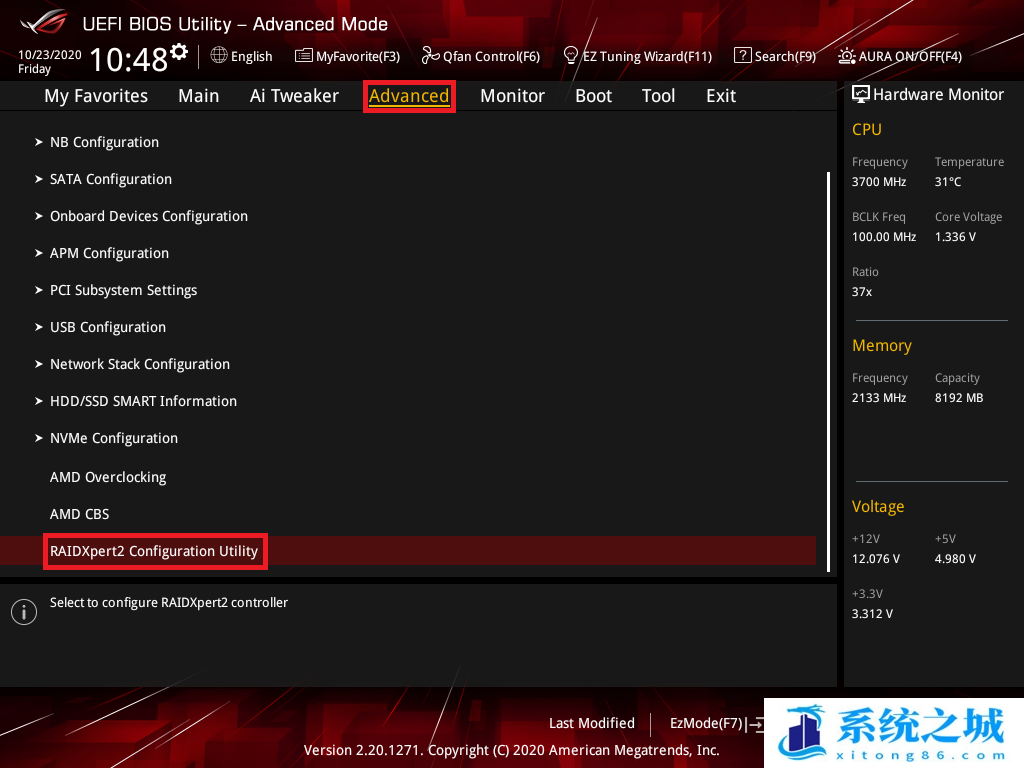
7、点击并选择【Array Management】选项;
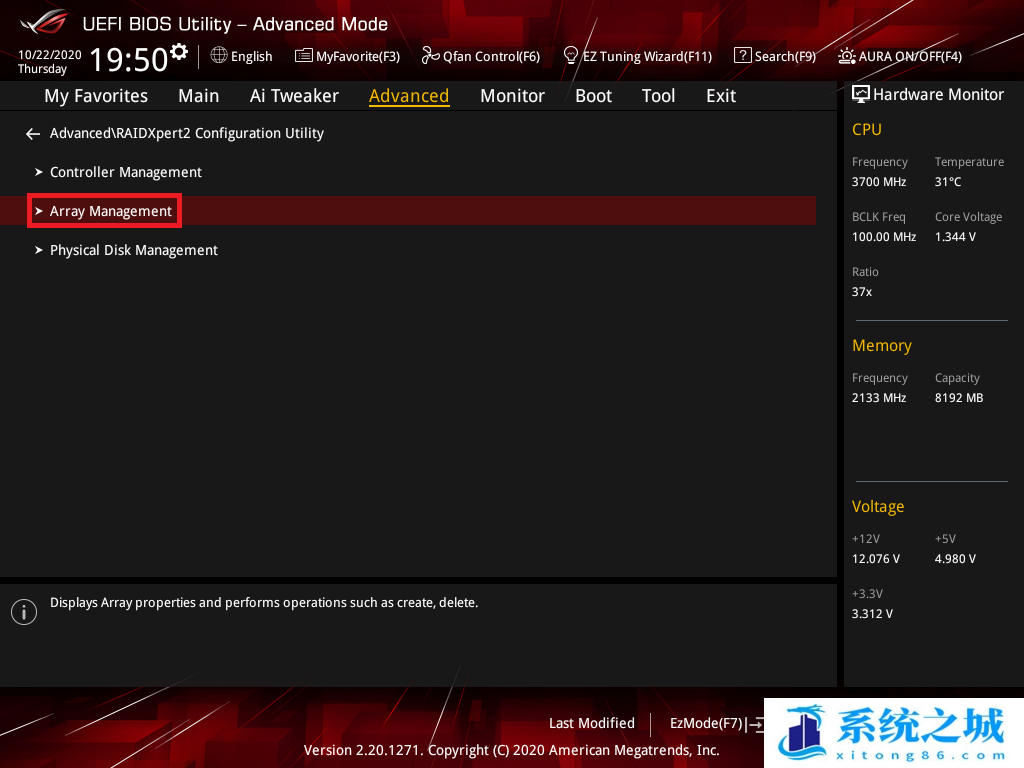
8、点击并选择【Create Array】选项;

9、点击并选择【Select RAID Level】选项并选择您想要的RAID层级,以下举例选择为【RAID 0】;

10、点击并选择【Select Physical Disks】选项;

11、点击并选择需要RAID的硬盘装置并设置为【On】,完成后点击并选择【Apply Changes】完成RAID组建,举例选择Disk0和Disk3;
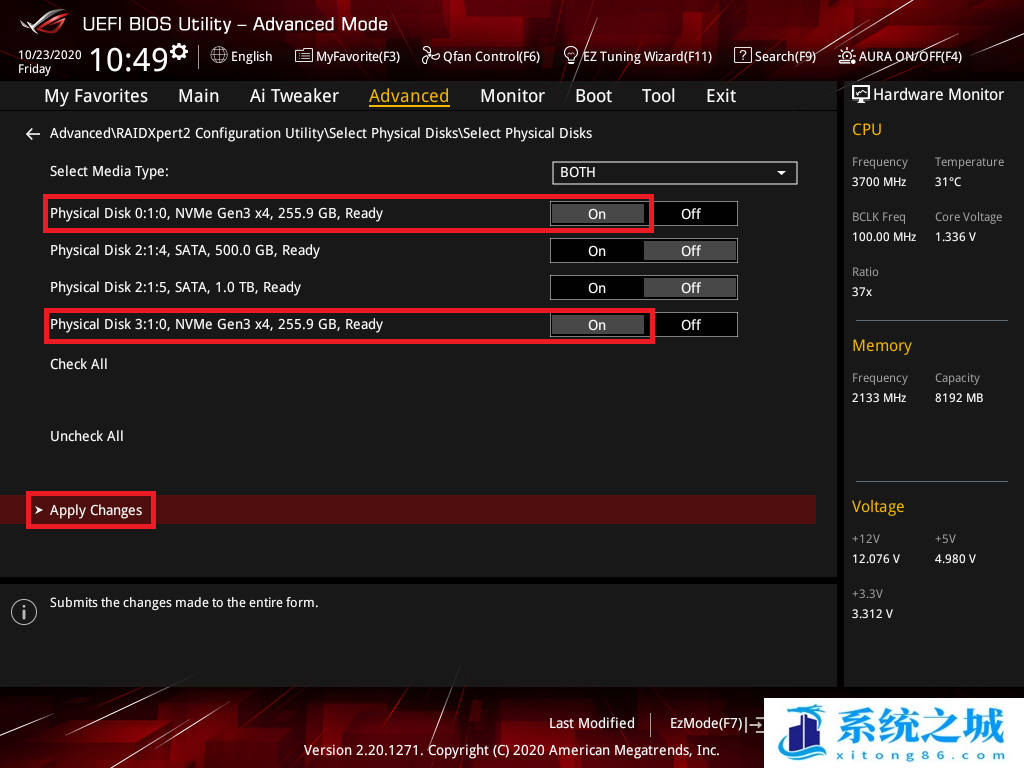
12、在Array Size的提示框中输入您所要的数组容量,并点击选择【Create Array】选项,完成RAID组建,举例默认值是采取最高可容许的磁盘容量;
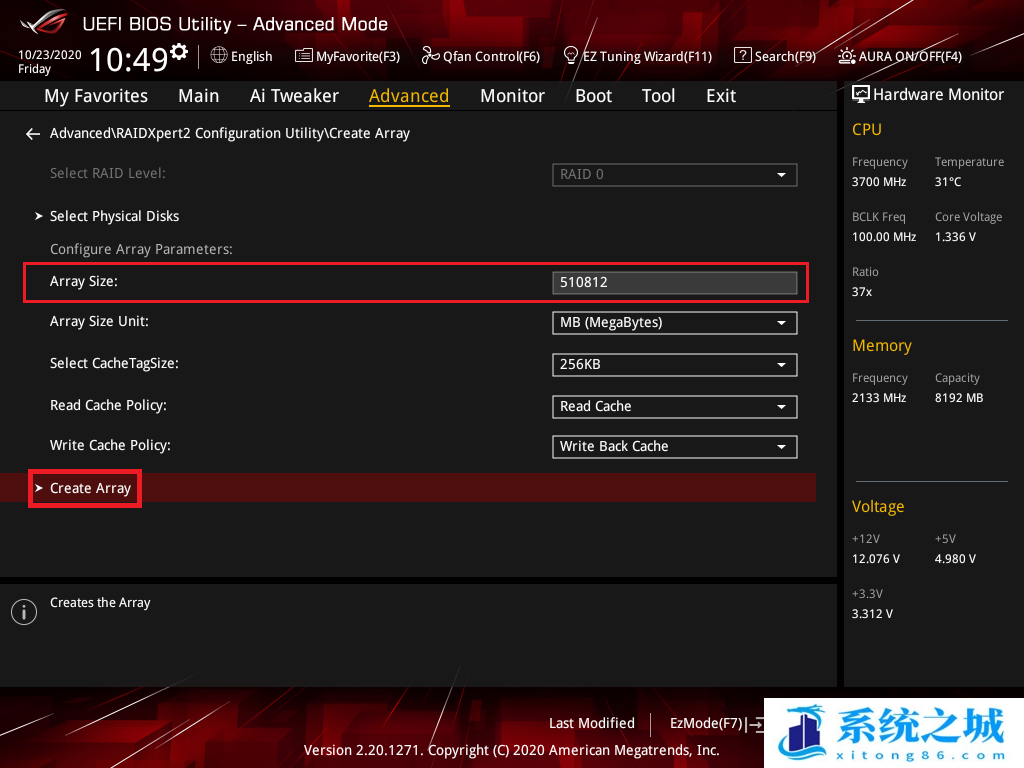
作者 系统之城
相关推荐
- Win11全系通用激活码 安装序列号KEY万能 更换系统产品密钥
- win10/win11专业版激活码 (2025年6月28日更新) 全版本通用
- Windows11/10系统永久激活码2025 Office全系列永久激活码2025
- Win11专业版永久激活支持更新 Win11最新激活码支持后续版本
- win11+office2024最新激活码专业版等密钥 无需激活工具含安装包2025
- 极限精简版win11 24H2专业版915M 一键安装永久激活v2025
- office2024企业长期版在线激活码秘钥 office2024专业增强版神K激活码
- 925M极限精简版win11专业版 24H2正式版 游戏办公专用稳定超速
- 不忘初心 Windows11 24H2+ LTSC 2024 x64 超级精简游戏无更新版
- Windows 11 专业版安装激活密钥 Windows 11 企业版安装激活密钥
教程
Win11教程排行
- 1 官方 Windows 11 激活密钥 Windows 11 23H2 序列号(永久激活)
- 2 win11专业版激活密钥(2022年12月最新激活码附激活方法)
- 3 Win11 22H2共享打印机提示0x00000709错误怎么办
- 4 2023版最新win11专业工作站版永久激活密钥
- 5 Win11专业版激活密钥神KEY_Win11序列号万能批量激活码
- 6 Win11共享打印机0x00000bc4错误_Win11解决0x00000bc4错误
- 7 Win11电源管理在哪里_Win11系统电源怎么设置
- 8 win11系统提示更新需要更新吗?win11系统更新好还是不好?
- 9 Win11按文件名和内容搜索_Win11文件内容搜索设置
- 10 华硕主板CPU风扇转速调节_华硕BIOS改CPU风扇转速

系统教程
- 1 应用程序无法正常启动,游戏软件报错0xc0000142解决办法+修改工具
- 2 Win11/win10/Win7系统各版本永久激活密钥及激活错误解决方法
- 3 Vmware17/16虚拟机去虚拟化工具修改虚拟机硬件教程+成品系统过检测
- 4 联想笔记本如何重装系统?联想笔记本重装系统的方法
- 5 联想拯救者Y7000P如何重装系统?笔记本重装纯净系统工具镜像
- 6 MSDN下载哪个版本最稳定?最稳定的MSDN系统推荐
- 7 稳定版 Windows Server 2022 22H2 服务器系统 正式版免激活
- 8 ROG枪神7如何重装系统?重装枪神7笔记本系统的方法
- 9 Win11电源选项快速启动选项没了怎么办
- 10 暗影精灵4笔记本蓝屏后无法开机如何解决













